セル・ベースのPOVを使用したメンバーの選択
POVツールバーを使用しなくても、グリッドのページ・ディメンション行でセルから直接メンバーを選択できます。
クラウド・データ・ソース・タイプ: Oracle Essbase、Planning、Planningモジュール、Enterprise Profitability and Cost Management、Financial Consolidation and Close、フリーフォーム、Tax Reporting
オンプレミス・データ・ソース・タイプ: Oracle Essbase
セル・ベースのPOVは、ページPOVのディメンション・セルをクリックし、セルの右側に表示される下矢印 を選択して使用できます。これはPOVツールバーと同様に機能します。
を選択して使用できます。これはPOVツールバーと同様に機能します。
図5-3 ディメンション・セルの選択と下矢印のクリック
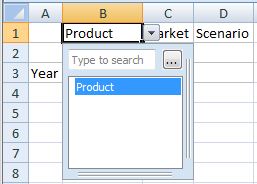
セル・ベースのPOVに表示される省略記号ボタン をクリックし、「メンバー選択」ダイアログ・ボックスでメンバーを選択して、「OK」をクリックします。ディメンションのセルをもう一度確認します。選択した最初のメンバーがディメンション・セルに表示されます。他のメンバーはセル・ベースのPOVの下矢印をクリックして選択できます。選択のたびに、「リフレッシュ」をクリックして更新されたデータを表示します。
をクリックし、「メンバー選択」ダイアログ・ボックスでメンバーを選択して、「OK」をクリックします。ディメンションのセルをもう一度確認します。選択した最初のメンバーがディメンション・セルに表示されます。他のメンバーはセル・ベースのPOVの下矢印をクリックして選択できます。選択のたびに、「リフレッシュ」をクリックして更新されたデータを表示します。
例としてEssbase Sample Basicアプリケーションおよびデータベースを使用します。Productディメンションについて、「メンバー選択」ダイアログ・ボックスでRoot Beer、Cream SodaおよびFruit Sodaを選択すると、図5-4に示すように、"Root Beer"がそのディメンションのセルに表示されます。「リフレッシュ」をクリックしてRoot Beerのデータを表示します。
図5-4 セル・ベースのPOVを使用してProductディメンションのPOVをRoot Beerに変更
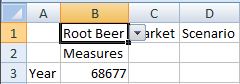
次に、そのセルの横にある矢印 をクリックし、セル・ベースのPOVから別の項目(たとえばCream Soda)を選択します(図5-5)。
をクリックし、セル・ベースのPOVから別の項目(たとえばCream Soda)を選択します(図5-5)。
図5-5 セルベースのPOVを使用してPOVをCream Sodaに変更
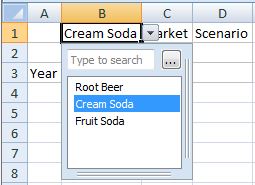
「リフレッシュ」をクリックしてデータを更新します。データが変更されたことに注目してください(図5-6)。
図5-6 Cream Sodaのデータがリフレッシュされた
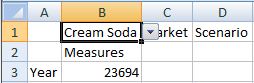
また、メンバー名を直接セル・ベースのPOVドロップダウンの検索フィールドに入力することもできます。この場合、一度に選択できるメンバーは1つのみです。「リフレッシュ」をクリックして、更新されたデータを表示します。POVを変更する必要があるたびに、検索フィールドに別のメンバー名を入力します。
プロバイダ・リボンの「POV」ボタンを切り替えると、これまでと同様にPOVツールバーを使用できます。セル・ベースのPOVとPOVツールバーの選択は、選択した場所に関係なく自動的に同期されます。別の別名表に変更すると、セル・ベースのPOVに適切な別名が設定されます。
ノート:
この機能は、EssbaseおよびOracle Hyperion Provider Services 11.1.2.1.102以降のインストールでのみ使用できます。